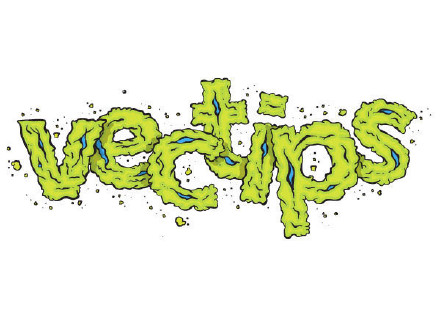萬盛學電腦網 >> 圖文處理 >> Photoshop教程 >> ps入門教程 >> PhotoShop筆刷制作心形白雲圖案效果教程
PhotoShop筆刷制作心形白雲圖案效果教程
教程介紹用PhotoShop筆刷創意制作心形白雲圖案效果,主要利用路徑描邊制作出來的,設置好畫筆,然後通過給路徑描邊就可以,可以創造出任意你想要的圖案。
先看作品:

制作步驟如下:
1。在PS中打開下面素材

2。用鋼筆工具畫出如下路徑

3。選擇“畫筆工具”,按F5切換到“畫筆”面板,並對其“筆尖形狀”設置成大小50PX(即50象素),硬度0
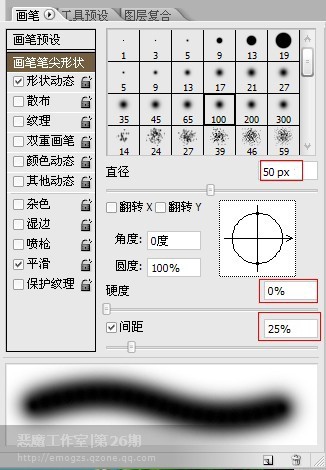
4。設置“形狀動態”,大小抖動100%,最小直徑20%(意思抖動的范圍從它20%-100%大小)。
查看更多photoshop教程
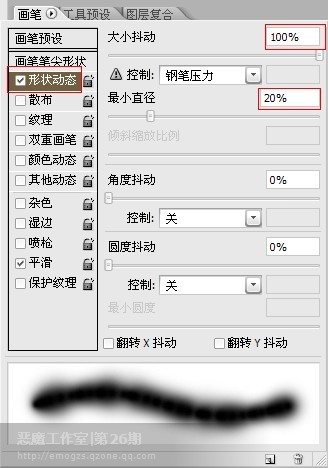
5。設置“散步”120%,數量5。
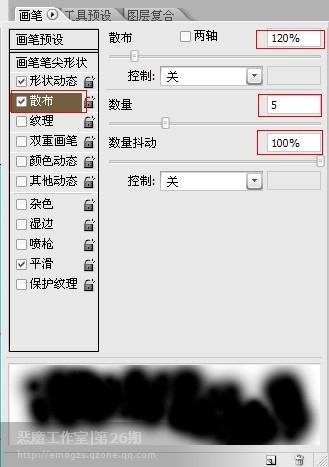
6。(關鍵)設置“紋理”為系統默認的雲彩紋理。
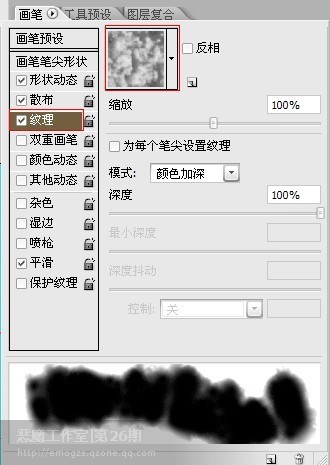
7。好象雲彩太濃了,這樣做出來會是一片白色,沒有雲彩那種蓬松的感覺。可以對它設置“其他動態”,不透明度抖動50%,流量抖動20%

8。感覺那心形太正了太呆板,給它變下形。切換到路徑選擇工具,點擊路徑,Ctrl+T變換路徑如下圖:
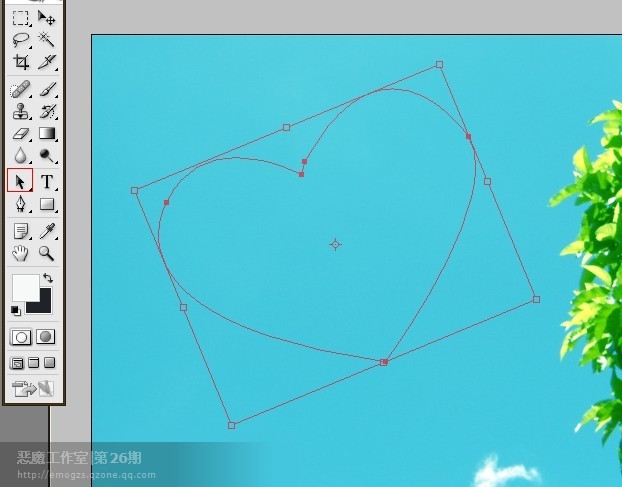
9。新建圖層
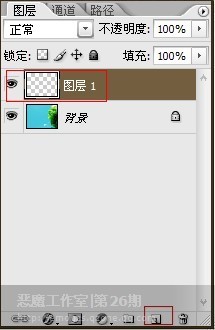
10.點擊畫筆工具,再點擊路徑面版,點下面第二個按鈕“用畫筆描邊路徑”,要注意前景色為白色哦,貌似是廢話,雲不是白色的是什麼?

11。心形雲彩制作完成,效果如下:

12。你也可以用文字蒙版工具|(橫豎隨便你啦),打上字
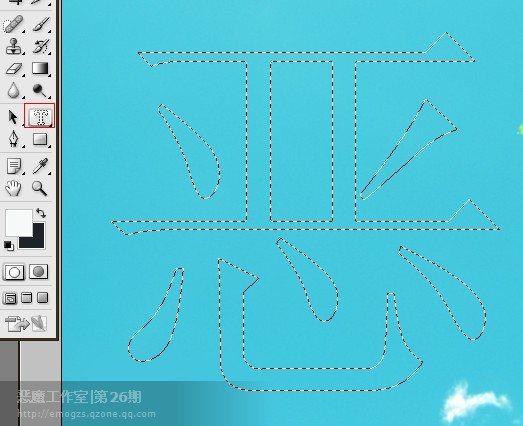
13。切換路徑面版,點擊下面按鈕“從選區生成工作路徑”
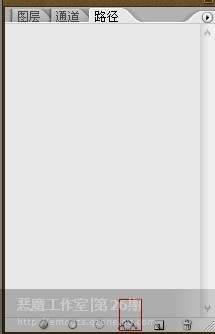
14。把筆尖形狀設置成30PX
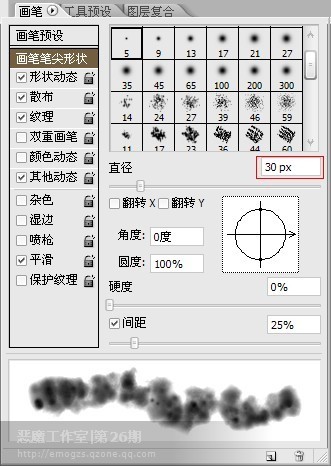
15。點擊畫筆工具,再點擊路徑面版,點下面第二個按鈕“用畫筆描邊路徑”,效果如下

ps入門教程排行
軟件知識推薦
相關文章
copyright © 萬盛學電腦網 all rights reserved